Monitorare Azure Analysis Services
L'articolo illustra:
- I tipi di dati di monitoraggio che è possibile raccogliere per questo servizio.
- Modi per analizzare i dati.
Nota
Se si ha già familiarità con questo servizio e/o il Monitoraggio di Azure e si vuole solo sapere come analizzare i dati di monitoraggio, vedere la sezione Analizza alla fine di questo articolo.
Quando si hanno applicazioni e processi di business critici che si basano sulle risorse di Azure, è necessario monitorare e ricevere avvisi per il sistema. Il servizio Monitoraggio di Azure raccoglie e aggrega metriche e log da ogni componente del sistema. Il Monitoraggio di Azure offre una visione sulla disponibilità, le prestazioni e la resilienza e notifica i problemi. È possibile usare il portale di Azure, PowerShell, l'interfaccia della riga di comando di Azure, l'API REST o le librerie client per configurare e visualizzare i dati di monitoraggio.
- Per altre informazioni sul monitoraggio di Azure, vedere Informazioni generali sul Monitoraggio di Azure.
- Per altre informazioni su come monitorare le risorse di Azure in generale, vedere Monitorare le risorse di Azure con Monitoraggio di Azure.
Analysis Services offre anche diversi meccanismi di monitoraggio non di Monitoraggio di Azure:
- SQL Server Profiler, installato con SQL Server Management Studio (SSMS), acquisisce i dati sugli eventi del processo del motore, ad esempio l'avvio di un batch o una transazione, consentendo di monitorare l'attività del server e del database. Per altre informazioni, vedere Monitorare Analysis Services con SQL Server Profiler.
- Gli eventi estesi (xEvents) rappresentano un sistema di monitoraggio delle prestazioni e di traccia leggero, che usa una quantità limitata di risorse di sistema. Sono quindi uno strumento ideale per la diagnosi dei problemi, sia nei server di produzione che in quelli di prova. Per altre informazioni, vedere Monitor Analysis Services with SQL Server Extended Events(Utilizzo di eventi estesi di SQL Server per il monitoraggio di Analysis Services).
- Le viste DMV (Dynamic Management View) usano la sintassi SQL per interfacciarsi con i set di righe dello schema che restituiscono metadati e informazioni di monitoraggio sull'istanza del server. Per altre informazioni, vedere Usare DMV per monitorare Analysis Services.
Tipi di risorsa
Azure usa il concetto di tipi di risorse e ID per identificare tutti gli elementi in una sottoscrizione. Il Monitoraggio di Azure organizza in modo analogo i dati di monitoraggio di base in metriche e log in base ai tipi di risorse, detti anche spazi dei nomi. Sono disponibili metriche e log diversi per diversi tipi di risorse. Il servizio potrebbe essere associato a più tipi di risorse.
I tipi di risorse fanno anche parte degli ID della risorsa per ogni risorsa in esecuzione in Azure. Ad esempio, un tipo di risorsa per una macchina virtuale è Microsoft.Compute/virtualMachines. Per un elenco dei servizi e dei relativi tipi di risorse associati, vedere Provider di risorse.
Per altre informazioni sui tipi di risorse per Analysis Services, vedere Informazioni di riferimento sui dati di monitoraggio di Analysis Services.
Archiviazione di dati
Per il Monitoraggio di Azure:
- I dati delle metriche vengono archiviati dal database di metriche del Monitoraggio di Azure.
- I dati di log vengono archiviati nell'archivio dei log del Monitoraggio di Azure. Log Analytics è uno strumento nel portale di Azure in grado di eseguire query su questo archivio.
- Il log attività di Azure è un archivio separato con la propria interfaccia nel portale di Azure.
Facoltativamente, è possibile instradare i dati delle metriche e dei log attività all'archivio dei log di Monitoraggio di Azure. È quindi possibile usare Analisi dei log per eseguire query sui dati e correlarli con altri dati di log.
Molti servizi possono usare le impostazioni di diagnostica per inviare i dati delle metriche e dei log ad altre posizioni di archiviazione all'esterno di Monitoraggio di Azure. Gli esempi includono Archiviazione di Azure, sistemi partner ospitati e sistemi partner non Azure usando Hub eventi.
Per informazioni dettagliate su come il Monitoraggio di Azure archivia i dati, vedere la piattaforma dati del Monitoraggio di Azure.
Metriche della piattaforma del Monitoraggio di Azure
Il Monitoraggio di Azure fornisce metriche della piattaforma per la maggior parte dei servizi. Le metriche sono:
- Definite singolarmente per ogni spazio dei nomi.
- Archiviate in un database delle metriche di serie temporali del Monitoraggio di Azure.
- Leggere e in grado di creare avvisi in tempo quasi reale.
- Usate per tenere traccia delle prestazioni di una risorsa nel tempo.
Raccolta: il Monitoraggio di Azure raccoglie automaticamente le metriche della piattaforma. Non è richiesta alcuna configurazione.
Routing: in genere è possibile instradare le metriche della piattaforma verso i log del Monitoraggio di Azure/Log Analytics in modo da poterle interrogare con altri dati di log. Per altre informazioni, vedere impostazioni delle metriche di diagnostica. Per informazioni su come configurare le impostazioni di diagnostica per un servizio, vedere Creare impostazioni di diagnostica nel Monitoraggio di Azure.
Per un elenco di tutte le metriche che è possibile raccogliere per tutte le risorse nel Monitoraggio di Azure, vedere Metriche supportate nel Monitoraggio di Azure.
Per un elenco delle metriche disponibili per Analysis Services, vedere Informazioni di riferimento sui dati di monitoraggio di Analysis Services.
Log delle risorse di Monitoraggio di Azure
I log delle risorse forniscono informazioni dettagliate sulle operazioni eseguite da una risorsa di Azure. I log vengono generati automaticamente, ma è necessario indirizzarli verso i log del Monitoraggio di Azure per salvarli o interrogarli. I log sono organizzati in categorie. Uno specifico spazio dei nomi potrebbe avere più categorie di log delle risorse.
Raccolta: i log delle risorse non vengono raccolti e archiviati fino a quando non si crea un'impostazione di diagnostica e li si instrada verso una o più posizioni. Quando si crea un'impostazione di diagnostica, si specificano quali categorie di log raccogliere. Esistono diversi modi per creare e gestire le impostazioni di diagnostica, tra cui il portale di Azure, il livello programmatico e anche i Criteri di Azure.
Pianificazione percorso: l'impostazione predefinita consigliata consiste nell'instradare i log delle risorse verso i log del Monitoraggio di Azure in modo da poterli interrogare con altri dati di log. Sono disponibili anche altre posizioni, ad esempio Archiviazione di Azure, Hub eventi di Azure e alcuni partner di monitoraggio Microsoft. Per altre informazioni, vedere Log delle risorse di Azure e Destinazioni del log delle risorse.
Per informazioni dettagliate sulla raccolta, l'archiviazione e la pianificazione percorso dei log delle risorse, vedere Impostazioni di diagnostica nel Monitoraggio di Azure.
Per un elenco di tutte le categorie di log delle risorse disponibili nel Monitoraggio di Azure, vedere Log delle risorse supportati nel Monitoraggio di Azure.
Tutti i log delle risorse nel Monitoraggio di Azure hanno gli stessi campi d'intestazione, seguiti da campi specifici del servizio. Lo schema comune è descritto in Schema dei log delle risorse di Monitoraggio di Azure.
- Per le categorie di log delle risorse disponibili, le tabelle di Log Analytics associate e gli schemi dei log per Analysis Services, vedere Informazioni di riferimento sui dati di monitoraggio di Analysis Services.
Log delle risorse di Analysis Services
Quando si configura la registrazione per Analysis Services, è possibile selezionare gli eventi Engine o Service da registrare oppure selezionare AllMetrics per registrare i dati delle metriche. Per altre informazioni, vedere Log delle risorse supportati per Microsoft.AnalysisServices/servers.
Finestra Log attività di Azure
Il log attività contiene eventi a livello di sottoscrizione che tengono traccia delle operazioni per ogni risorsa di Azure vista dall'esterno, ad esempio la creazione di una nuova risorsa o l'avvio di una macchina virtuale.
Raccolta: gli eventi del log attività vengono generati e raccolti automaticamente in un archivio separato per la visualizzazione nel portale di Azure.
Pianificazione percorso: è possibile inviare i dati del log attività ai log di Monitoraggio di Azure in modo da poterli analizzare insieme ad altri dati di log. Sono disponibili anche altre posizioni, ad esempio Archiviazione di Azure, Hub eventi di Azure e alcuni partner di monitoraggio Microsoft. Per altre informazioni su come instradare i log attività, vedere Informazioni generali sul log attività di Azure.
Analizzare i dati di monitoraggio
Sono disponibili molti strumenti per l'analisi dei dati di monitoraggio.
Strumenti di Monitoraggio di Azure
Il Monitoraggio di Azure supporta gli strumenti di base seguenti:
Esplora metriche, uno strumento nel portale di Azure che consente di visualizzare e analizzare le metriche per le risorse di Azure. Per altre informazioni, vedere Analizzare le metriche con Esplora metriche di Monitoraggio di Azure.
Log Analytics, uno strumento nel portale di Azure che consente di eseguire query e analizzare i dati di log usando il linguaggio di query Kusto (KQL). Per altre informazioni, vedere Introduzione alle query dei log del Monitoraggio di Azure.
Log attività, che dispone di un'interfaccia utente nel portale di Azure per la visualizzazione e le ricerche di base. Per eseguire analisi più approfondite, è necessario instradare i dati verso i log di Monitoraggio di Azure ed eseguire query più complesse in Log Analytics.
Gli strumenti che consentono una visualizzazione più complessa includono:
- I dashboard che consentono di combinare tipi di dati diversi in un singolo riquadro nel portale di Azure.
- Cartelle di lavoro, report personalizzabili che è possibile creare nel portale di Azure. Le cartelle di lavoro possono includere testo, metriche e query di log.
- Grafana è una piattaforma aperta, ideale per i dashboard operativi. È possibile usare Grafana per creare dashboard che includano dati da più origini diverse dal Monitoraggio di Azure.
- Power BI, un servizio di analisi aziendale che fornisce visualizzazioni interattive per un'ampia varietà di origini dati. È possibile configurare per Power BI per importare automaticamente i dati di log da Monitoraggio di Azure per sfruttare i vantaggi di queste visualizzazioni.
Strumenti di esportazione del Monitoraggio di Azure
È possibile ottenere dati dal Monitoraggio di Azure in altri strumenti usando i metodi seguenti:
Metriche: usare l'API REST per le metriche per estrarre i dati delle metriche dal database delle metriche del Monitoraggio di Azure. L'API supporta espressioni di filtro per perfezionare i dati recuperati. Per altre informazioni, vedere Informazioni di riferimento sull'API REST del Monitoraggio di Azure.
Log: usare l'API REST o le librerie client associate.
Un'altra opzione è l'esportazione dati dell'area di lavoro.
Per iniziare a usare l'API REST per il Monitoraggio di Azure, vedere Procedura dettagliata per l'API REST del Monitoraggio di Azure.
Analizzare le metriche di Analysis Services
È possibile usare le metriche di Analysis Services in Esplora metriche di Monitoraggio di Azure per monitorare le prestazioni e l'integrità dei server. È possibile, ad esempio, monitorare la memoria e l'utilizzo di CPU, il numero di connessioni client ed eseguire query sull'utilizzo di risorse.
Per determinare se è necessario uno scale-out per il server, monitorare le metriche QPU e Lunghezza coda processi nel pool di query del server. Una buona metrica da controllare è la QPU media per ServerResourceType, che confronta la QPU media del server primario con quella del pool di query. Per istruzioni dettagliate su come eseguire lo scale-out del server in base ai dati delle metriche, vedere Scale-out di Azure Analysis Services.
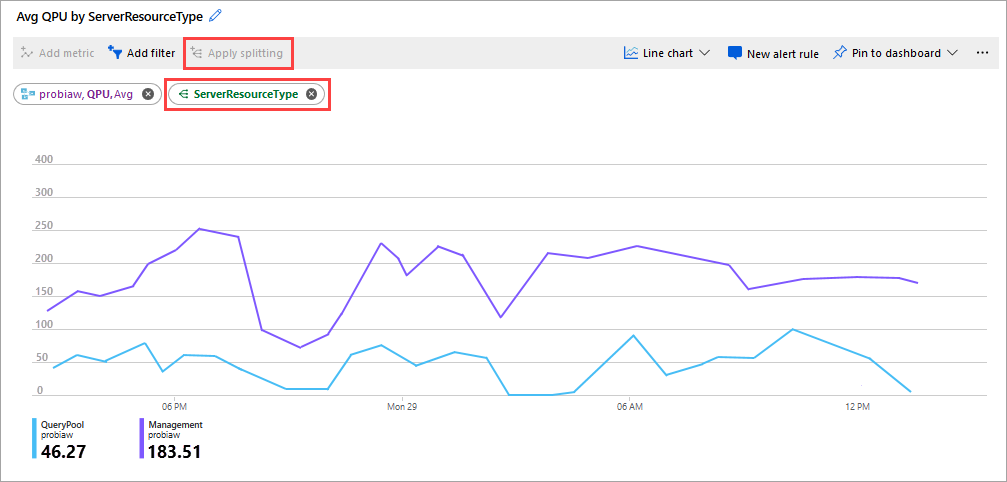
Per un elenco completo delle metriche raccolte per Analysis Services, vedere Informazioni di riferimento sui dati di monitoraggio di Analysis Services.
Analizzare i log nell'area di lavoro Log Analytics
Le metriche e gli eventi del server sono integrati con gli eventi estesi nell'area personale di Log Analytics per consentirne l'analisi affiancata. L'area di lavoro Log Analytics può anche essere configurata in modo da ricevere gli eventi da altri servizi di Azure e offrire una vista olistica dei dati della registrazione diagnostica in tutta l'architettura.
Per visualizzare i dati di diagnostica, nell'area di lavoro Log Analytics aprire Log nel menu a sinistra.
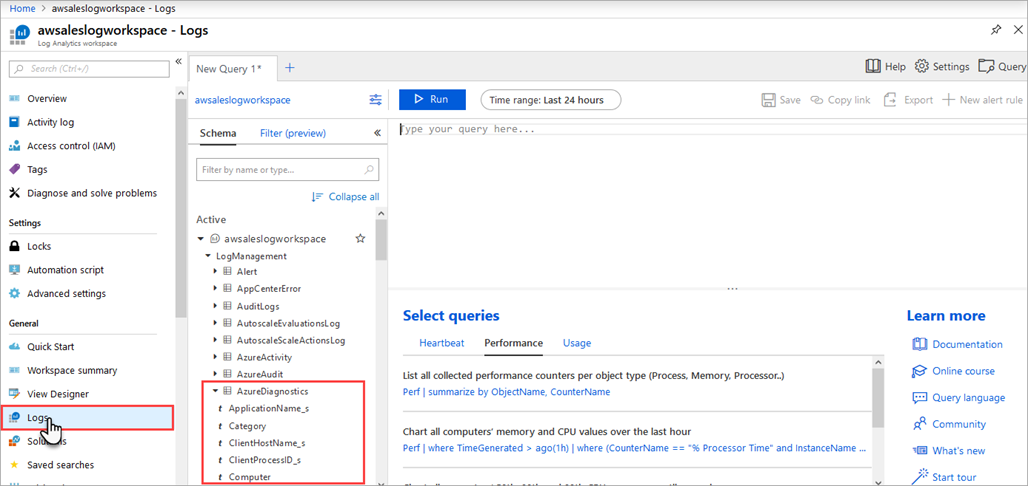
Nel generatore di query espandere LogManagement>AzureDiagnostics. AzureDiagnostics include gli eventi Engine e Service. Viene immediatamente creata una query. Il campo EventClass_s contiene nomi xEvent, che potrebbero risultare familiari se sono stati usati xEvents per la registrazione locale. Selezionare EventClass_s o su uno dei nomi degli eventi e l'area di lavoro Log Analytics continua a generare una query. Assicurarsi di salvare le query per un successivo riutilizzo.
Query Kusto
È possibile analizzare i dati di monitoraggio nell'archivio dei Log/Log Analytics del Monitoraggio di Azure usando il linguaggio di query Kusto (KQL).
Importante
Quando si seleziona Log dal menu del servizio nel portale, Analisi dei log si apre con l'ambito della query impostato sul servizio corrente. Questo ambito fa sì che le query di log includano solo i dati di tale tipo di risorsa. Se si vuole eseguire una query che includa dati di altri servizi di Azure, selezionare Log nel menu di Monitoraggio di Azure. Per i dettagli, vedere Ambito e intervallo di tempo delle query su log in Log Analytics di Monitoraggio di Azure.
Per un elenco delle query comuni per qualsiasi servizio, vedere l'interfaccia query di Analisi dei log.
Le query seguenti sono utili per il monitoraggio del server Analysis Services.
Esempio 1
Questa query restituisce le durate per ogni evento di fine query/fine aggiornamento per un database modello e un server. Se si aumentano le istanze del sistema, i risultati vengono suddivisi per replica perché il numero di replica è incluso in ServerName_s. Il raggruppamento per RootActivityId_g riduce il conteggio delle righe recuperato dall'API REST di Diagnostica di Azure e aiuta a rimanere entro i limiti descritti in Limiti di velocità di Log Analytics.
let window = AzureDiagnostics
| where ResourceProvider == "MICROSOFT.ANALYSISSERVICES" and Resource =~ "MyServerName" and DatabaseName_s =~ "MyDatabaseName" ;
window
| where OperationName has "QueryEnd" or (OperationName has "CommandEnd" and EventSubclass_s == 38)
| where extract(@"([^,]*)", 1,Duration_s, typeof(long)) > 0
| extend DurationMs=extract(@"([^,]*)", 1,Duration_s, typeof(long))
| project StartTime_t,EndTime_t,ServerName_s,OperationName,RootActivityId_g,TextData_s,DatabaseName_s,ApplicationName_s,Duration_s,EffectiveUsername_s,User_s,EventSubclass_s,DurationMs
| order by StartTime_t asc
Esempio 2
La query seguente restituisce la memoria e il consumo di QPU per un server. Se si aumentano le istanze del sistema, i risultati vengono suddivisi per replica perché il numero di replica è incluso in ServerName_s.
let window = AzureDiagnostics
| where ResourceProvider == "MICROSOFT.ANALYSISSERVICES" and Resource =~ "MyServerName";
window
| where OperationName == "LogMetric"
| where name_s == "memory_metric" or name_s == "qpu_metric"
| project ServerName_s, TimeGenerated, name_s, value_s
| summarize avg(todecimal(value_s)) by ServerName_s, name_s, bin(TimeGenerated, 1m)
| order by TimeGenerated asc
Esempio 3
La query seguente restituisce i contatori delle prestazioni del motore Analysis Services di righe lette al secondo per un server.
let window = AzureDiagnostics
| where ResourceProvider == "MICROSOFT.ANALYSISSERVICES" and Resource =~ "MyServerName";
window
| where OperationName == "LogMetric"
| where parse_json(tostring(parse_json(perfobject_s).counters))[0].name == "Rows read/sec"
| extend Value = tostring(parse_json(tostring(parse_json(perfobject_s).counters))[0].value)
| project ServerName_s, TimeGenerated, Value
| summarize avg(todecimal(Value)) by ServerName_s, bin(TimeGenerated, 1m)
| order by TimeGenerated asc
Avvisi
Gli avvisi di Monitoraggio di Azure notificano in modo proattivo quando vengono riscontrate condizioni specifiche nei dati di monitoraggio. Consentono di identificare e risolvere i problemi del sistema prima che gli utenti li notino. Per altre informazioni, vedere Avvisi di Monitoraggio di Azure.
Esistono molte origini di avvisi comuni per le risorse di Azure. Per esempi di avvisi comuni per le risorse di Azure, vedere Query di avviso di log di esempio. Il sito Avvisi di base di Monitoraggio di Azure (AMBA) offre un metodo semi-automatizzato per implementare importanti avvisi, dashboard e linee guida per le metriche della piattaforma. Il sito si applica a un sottoinsieme di servizi di Azure in continua espansione, inclusi tutti i servizi che fanno parte della zona di destinazione di Azure.
Lo schema di avviso comune standardizza l'utilizzo delle notifiche di avviso di Monitoraggio di Azure. Per altre informazioni, vedere lo Schema degli avvisi comuni.
Tipi di avviso:
È possibile creare avvisi su qualsiasi metrica o fonte di dati di log nella piattaforma di dati di Monitoraggio di Azure. Esistono molti tipi diversi di avvisi a seconda dei servizi monitorati e dei dati di monitoraggio raccolti. Ogni tipo di avviso presenta vantaggi e svantaggi. Per altre informazioni, vedere Scegliere il tipo di avviso di monitoraggio corretto.
L'elenco seguente descrive i tipi di avvisi del Monitoraggio di Azure che è possibile creare:
- Gli avvisi delle metriche valutano le metriche delle risorse a intervalli regolari. Le metriche possono essere metriche della piattaforma, metriche personalizzate, log di Monitoraggio di Azure convertiti in metriche o metriche di Application Insights. Gli avvisi delle metriche possono anche applicare più condizioni e soglie dinamiche.
- Gli avvisi relativi ai log consentono agli utenti di utilizzare una query di Log Analytics per valutare i log delle risorse con una frequenza predefinita.
- Gli avvisi dei log attività vengono attivati quando si verifica un nuovo evento del log attività che soddisfa le condizioni definite. Gli avvisi sull'integrità delle risorse e gli avvisi sull'integrità dei servizi sono avvisi di log delle attività che segnalano l'integrità dei servizi e delle risorse.
Alcuni servizi di Azure supportano anche avvisi di rilevamento intelligente, avvisi Prometheus o regole di avviso consigliate.
Per alcuni servizi, è possibile effettuare un monitoraggio su larga scala applicando la stessa regola di avviso delle metriche a più risorse dello stesso tipo presenti nella stessa area di Azure. Vengono inviate notifiche singole per ogni risorsa monitorata. Per i servizi e i cloud di Azure supportati, vedere Monitorare più risorse con una regola di avviso.
Regole di avviso di Analysis Services
La tabella seguente elenca alcune regole di avviso comuni e diffuse per Analysis Services.
| Tipo di avviso | Condizione | Descrizione |
|---|---|---|
| Metric | Ogni volta che il valore massimo di qpu_metric è maggiore della soglia dinamica. | Se le QPU si esauriscono regolarmente, significa che il numero di query verso i modelli supera il limite di QPU per il piano. |
| Metric | Ogni volta che il valore massimo di QueryPoolJobQueueLength è maggiore della soglia dinamica. | Il numero di query nella coda del pool di thread di query supera la QPU disponibile. |
Elementi consigliati di Advisor
Per alcuni servizi, se si verificano condizioni critiche o modifiche imminenti durante le operazioni sulle risorse, viene visualizzato un avviso nella pagina Panoramica del servizio nel portale. È possibile trovare altre informazioni e correzioni consigliate per l'avviso in Consigli di Advisor in Monitoraggio nel menu a sinistra. Durante il normale funzionamento non viene visualizzato nessun consiglio di Advisor.
Per altre informazioni su Azure Advisor, vedere Informazioni generali su Azure Advisor.
Contenuto correlato
- Per informazioni di riferimento sulle metriche, i log e altri valori importanti creati per Analysis Services, vedere Informazioni di riferimento sui dati di monitoraggio di Analysis Services.
- Per informazioni generali sul monitoraggio delle risorse di Azure, vedere Monitoraggio delle risorse di Azure con Monitoraggio di Azure.
Commenti e suggerimenti
Presto disponibile: Nel corso del 2024 verranno gradualmente disattivati i problemi di GitHub come meccanismo di feedback per il contenuto e ciò verrà sostituito con un nuovo sistema di feedback. Per altre informazioni, vedere https://aka.ms/ContentUserFeedback.
Invia e visualizza il feedback per